Chybné aktualizácie systému môžu byť hlavnou príčinou tejto chyby
- Chyba 0x800f0906 DISM sa vyskytuje hlavne pri spúšťaní príkazov DISM na PC.
- Môže sa to vyskytnúť v dôsledku nedávno nainštalovanej chybnej aktualizácie a poškodených systémových súborov.
- Skúste spustiť príkazy na opravu DISM alebo spustenie kontroly SFC by malo pomôcť pri riešení problémov.
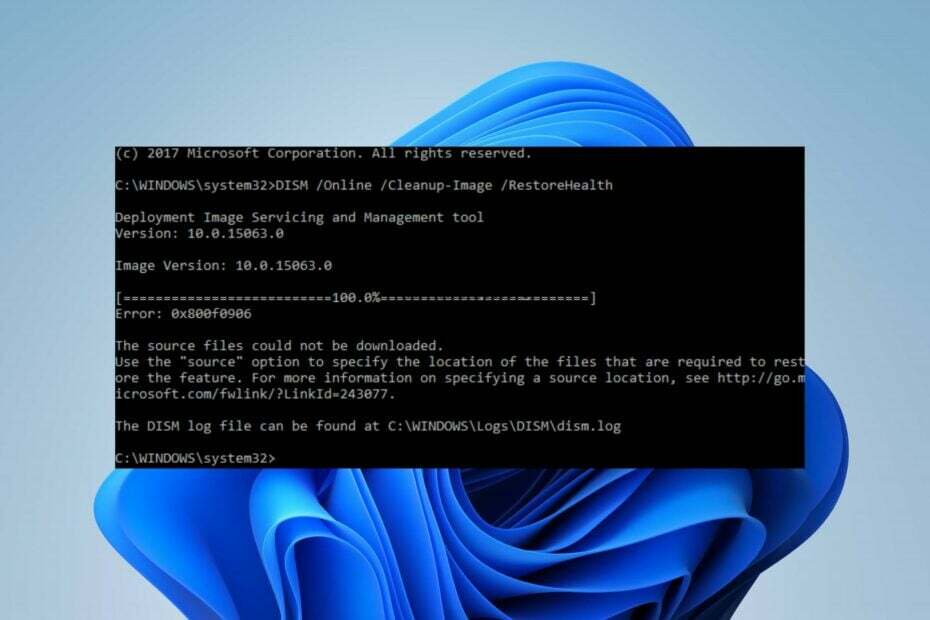
XNAINŠTALUJTE KLIKNUTÍM NA STIAHNUŤ SÚBOR
- Stiahnite si Fortect a nainštalujte ho na vašom PC.
- Spustite proces skenovania nástroja hľadať poškodené súbory, ktoré sú zdrojom problémov.
- Kliknite pravým tlačidlom myši na Spustite opravu na vyriešenie problémov so zabezpečením a výkonom vášho počítača.
- Fortect bol stiahnutý používateľom 0 čitateľov tento mesiac.
Mnoho používateľov nahlásilo kód chyby 0x800f0906 pri spustení príkazu DISM vo zvýšenom príkazovom riadku. To znemožňuje použitie nástroja príkazového riadka DISM na vašom počítači.
Táto príručka sa však bude zaoberať opravou chyby 0x800f0906 DISM na počítačoch so systémom Windows. Môžete si tiež prečítať náš článok o tom, čo robiť, ak Príkazový riadok stále padá v systéme Windows 11.
Čo spôsobuje chybu 0x800f0906 DISM?
Za chybu DISM vo vašom počítači môže byť zodpovedných niekoľko faktorov. Niektoré pozoruhodné sú:
- Problémy s aktualizáciami systému Windows – Používanie zastaraného operačného systému Windows na vašom počítači mu bráni v inštalácii záplat a zostavení na opravu chýb, ktoré môžu spôsobiť chyby ako 0x800f0906.
- Poškodené systémové súbory – Keď sú poškodené základné systémové súbory, môže to spôsobiť, že systémový súbor zodpovedný za obslužný program príkazového riadka DISM (Deployment Image Servicing and Management) bude nedostupný.
- Problémy súvisiace so sieťou - Pretože Nástroj DISM vyžaduje stabilné sieťové pripojenie, je dôležité, aby bolo vaše pripojenie stabilné.
Tieto faktory sa môžu na rôznych zariadeniach líšiť v závislosti od okolností. Bez ohľadu na to vás prevedieme základnými krokmi na vyriešenie chyby a opätovné spustenie systému DISM.
Ako môžem opraviť chybu 0x800f0906 DISM?
Pred vyskúšaním akýchkoľvek pokročilých krokov na riešenie problémov vykonajte nasledujúce predbežné kontroly:
- Reštartujte počítač – Reštartovanie počítača je najrýchlejší spôsob, ako vyriešiť dočasné problémy s funkčnosťou a obnoviť jeho procesy.
- Vykonajte čisté spustenie – Čisté spustenie spustí počítač s minimálnym počtom ovládačov a programov, čo vám umožní zistiť, či program tretej strany nezasahuje do inštalačného programu systému Windows.
- Odstráňte najnovšie aktualizácie – Odinštalovanie najnovších aktualizácií systému Windows môže pomôcť pri riešení problémov, ktoré spôsobujú chybu pri použití príkazu DISM.
- Aktualizujte OS Windows – Aktualizácia systému Windows pomáha opraviť chyby spôsobujúce problémy s nástrojom DISM. Opraviť Windows sa nepripája k aktualizačnej službe ak sa chyba vyskytne na vašom PC.
Ak stále dokážete problém vyriešiť, postupujte podľa nižšie uvedených riešení:
1. Spustite skenovanie SFC
- Kliknite ľavým tlačidlom myši na Štart tlačidlo, napíšte Príkazový riadok, a kliknite na Spustiť ako správca možnosť.
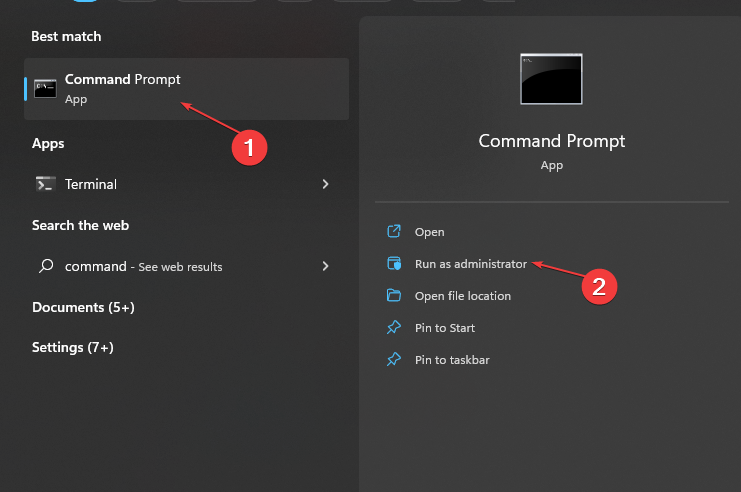
- Kliknite Áno na Kontrola používateľských účtov (UAC) výzva.
- Napíšte nasledovné a stlačte Zadajte:
sfc /scannow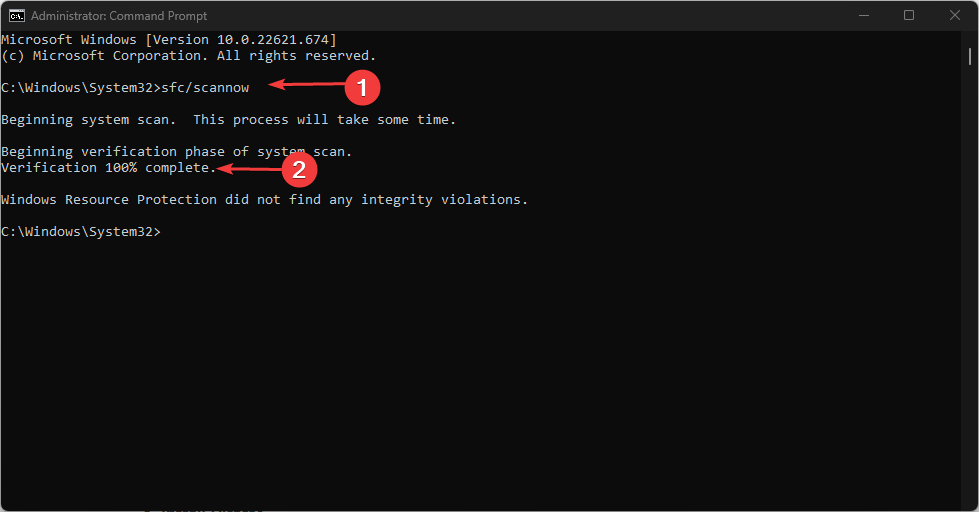
- Reštartujte počítač a skontrolujte, či chyba pretrváva.
Spustenie kontroly SFC zistí a opraví poškodené systémové súbory, ktoré spôsobujú chyby. Môžete si prečítať náš článok o oprave SFC skenovanie nefunguje na vašom PC.
Ako alternatívu odporúčame každému, kto má problémy so systémom Windows, aby okamžite použil nástroj typu všetko v jednom na vyriešenie všetkých problémov s počítačom.
2. Prostredníctvom príkazov opravy DISM
- Stiahnite si Obraz disku Windows a vytvorte inštalačné médium.
- Stlačte tlačidlo Windows + E kľúče na otvorenie Prieskumník súborov.
- Kliknite na K stiahnutiu priečinok, nájdite stiahnutý súbor, kliknite naň pravým tlačidlom myši a vyberte Mount.

- Po namontovaní ISO, nový disk dovnútra Tento PC v Prieskumníkovi súborov.
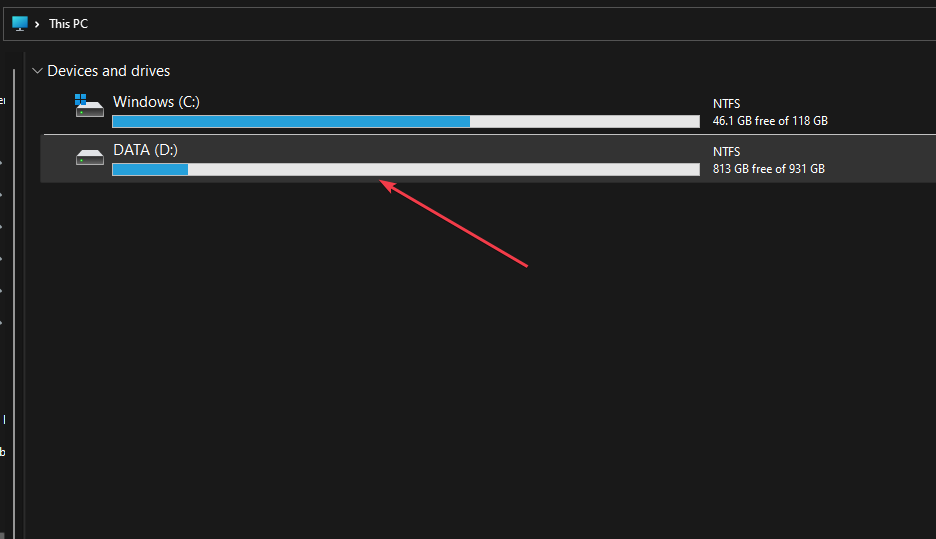
- Získajte názov disku a kliknite naň ľavým tlačidlom myši Štart tlačidlo, napíšte CMDa kliknite na tlačidlo Spustiť ako správca.
- Zadajte nasledujúci príkaz a stlačte Zadajte:
DISM /Online /Cleanup-Image /RestoreHealth /zdroj: WIM: X:\Sources\Install.wim: 1 /LimitAccess
- Názov súboru by mal nahradiť X v kóde vyššie.
- Zatvorte príkazový riadok a reštartujte počítač, aby sa prejavilo.
Používatelia tvrdia, že by mohli chybu okamžite vyriešiť spustením vyššie uvedených kódov. Ak však nie, môžete spustiť aj nasledujúci kód: DISM /Online /Cleanup-Image /StartComponentCleanup /ResetBase
- 0x800704f1 Chyba služby Windows Update: Ako ju opraviť
- Je kôš sivý? Ako to rýchlo opraviť
- 800b0109 Chyba služby Windows Update: 3 spôsoby, ako ju opraviť
Prípadne by vás mohol zaujímať náš komplexný článok o používaní Príkazy DISM na opravu systému Windows PC.
Podobne máme podrobný prehľad o rôznych chybových kódoch, ktoré môžu sprevádzať Zdrojové súbory DISM sa nenašli chyba.
Neváhajte zanechať svoje návrhy alebo otázky v sekcii komentárov.
Stále máte problémy? Opravte ich pomocou tohto nástroja:
SPONZOROVANÉ
Ak rady uvedené vyššie nevyriešili váš problém, váš počítač môže mať hlbšie problémy so systémom Windows. Odporúčame stiahnutím tohto nástroja na opravu počítača (hodnotené ako skvelé na TrustPilot.com), aby ste ich mohli jednoducho osloviť. Po inštalácii stačí kliknúť na Spustite skenovanie tlačidlo a potom stlačte Opraviť všetko.


